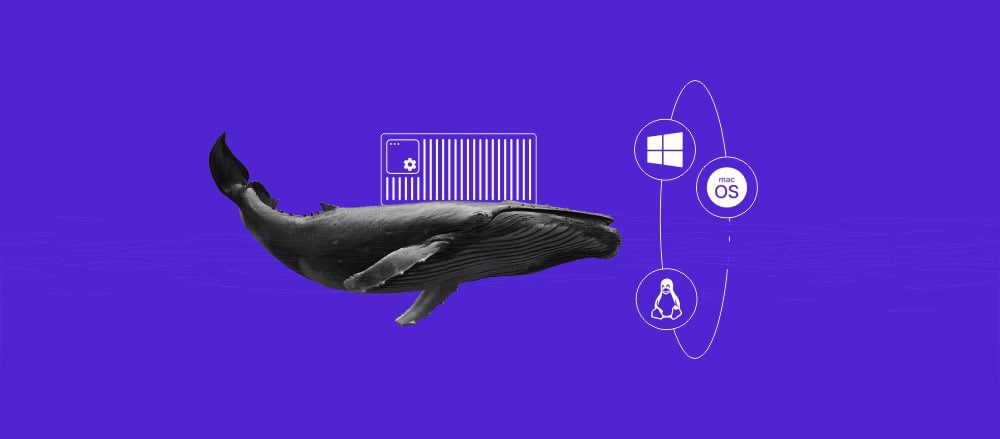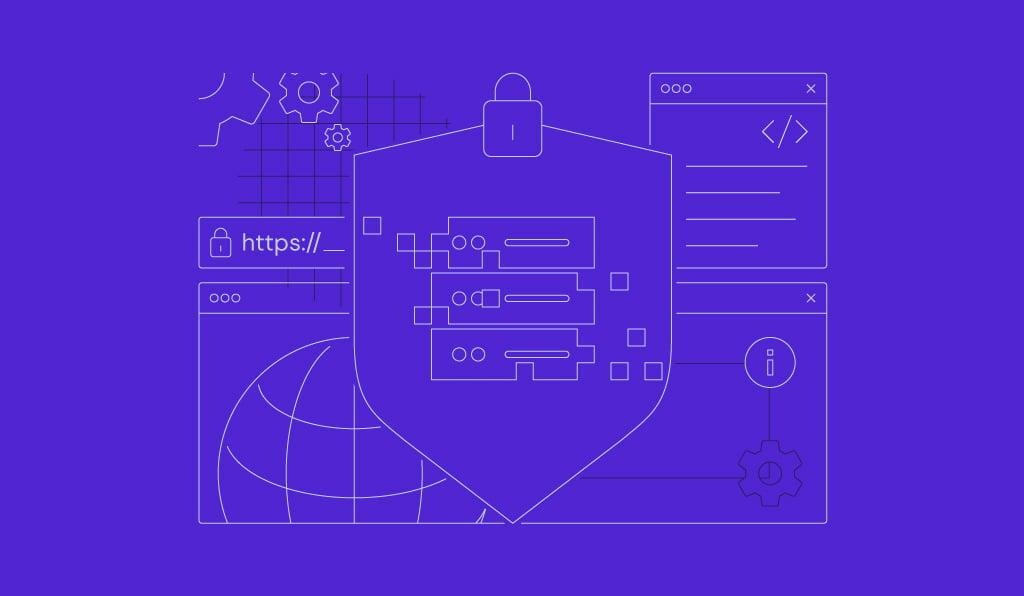Comment ouvrir les ports d’un serveur Minecraft sur Linux, Windows et macOS
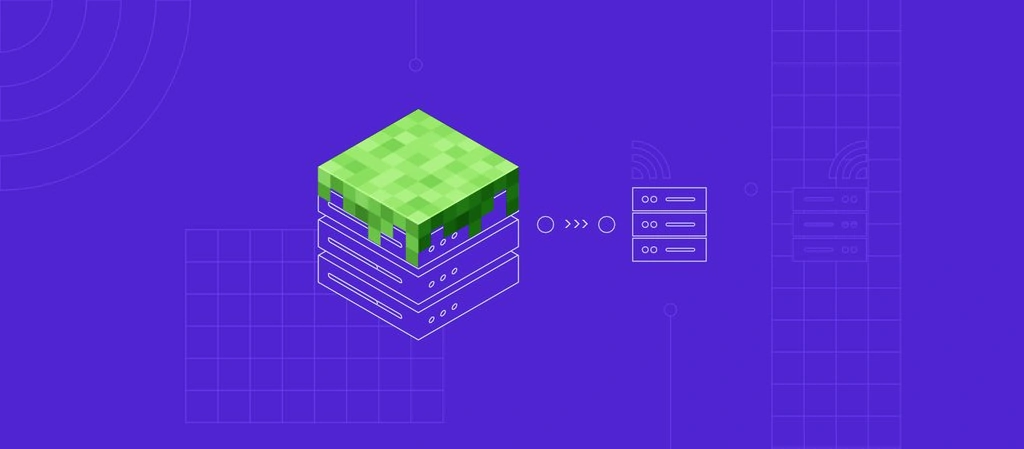
Créer son propre monde Minecraft sur un serveur local peut être passionnant. Cependant, ce serveur ne sera visible que par vous, et jouer seul peut vite devenir lassant.
Grâce à l’ouverture des ports, vous pouvez rendre votre serveur Minecraft accessible à d’autres joueurs, même s’il est moddé.
Dans ce tutoriel, nous vous montrons comment ouvrir les ports d’un serveur Minecraft sur Windows, macOS et Linux, et nous détaillons la configuration nécessaire pour réussir cette opération.
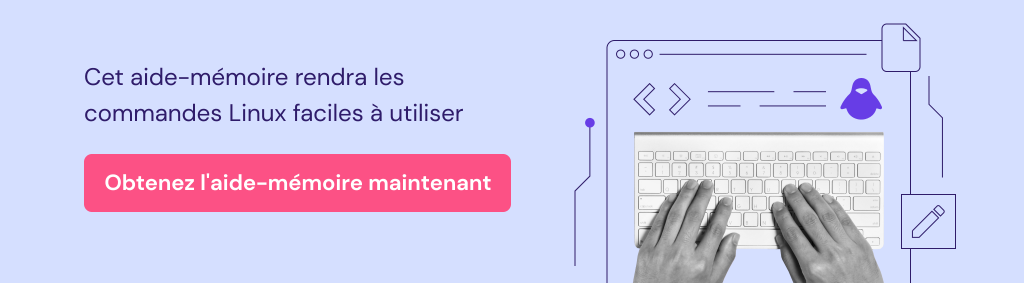
Sommaire
Qu’est-ce que le transfert de port ?
Si un utilisateur dispose d’un serveur de jeu fonctionnant localement sur sa machine et souhaite jouer avec des amis, la connexion via une adresse IP interne, comme 192.168.0.1, ne fonctionnera pas car il s’agit d’une adresse IP locale.
Le transfert de port permet à des ordinateurs distants de se connecter à votre routeur et à votre réseau local en utilisant des ports TCP et UDP spécifiques. En général, la fonction de transfert de port est disponible sur la plupart des routeurs et il est possible d’y accéder en se connectant via la passerelle par défaut du routeur.
Comment transférer le port de Minecraft ?
Pour rendre un serveur Minecraft visible publiquement, vous devrez trouver le port par défaut du serveur, l’autoriser à travers un pare-feu et modifier la configuration de votre routeur.
Important ! Avant d’utiliser la fonction d’ouverture de port, vous devez configurer un serveur Minecraft.
Étape 1 – Définir le port dans la configuration de Minecraft
Pour que votre serveur Minecraft communique correctement avec vos joueurs, vous devez définir le port approprié dans la configuration du serveur. Voici les numéros de port par défaut pour Minecraft :
- 25565 – pour l’édition Java.
- 19132-19133 – Ports TCP et UDP pour l’édition Bedrock.
Par exemple, si vous mettez en place un serveur Minecraft sur Windows, suivez les étapes suivantes pour configurer le port :
- Ouvrez le répertoire du serveur Minecraft et localisez le fichier server.properties.
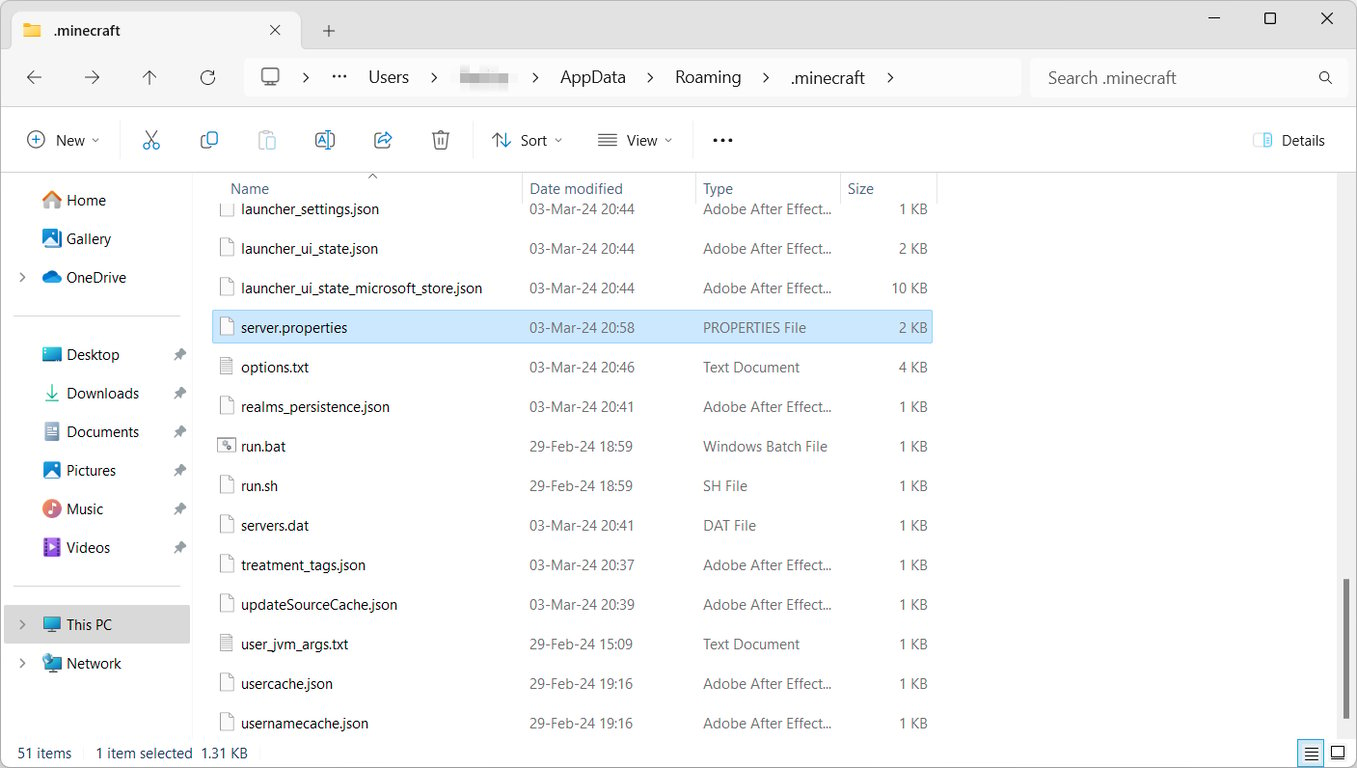
- Cliquez dessus avec le bouton droit de la souris et ouvrez-le avec l’éditeur de texte de votre choix, tel que le Bloc-notes.
- Dans l’éditeur de texte, recherchez la ligne indiquant server-port.
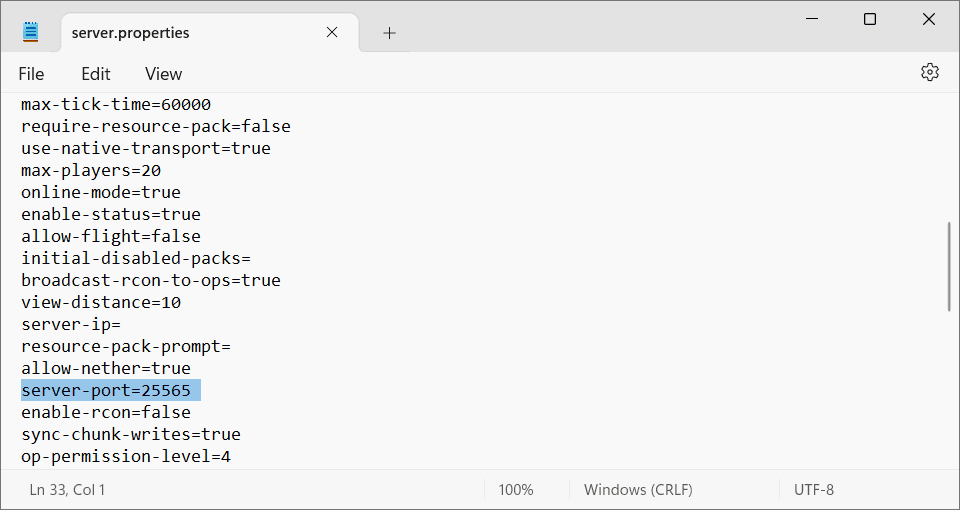
- Modifiez la valeur server-port en lui attribuant n’importe quel nombre compris entre 1 et 65535. Toutefois, il est conseillé de s’en tenir au port par défaut, sauf si vous avez une raison particulière de le modifier.
- Enregistrez les modifications dans l’éditeur de texte et fermez le fichier.
- Redémarrez votre serveur Minecraft pour appliquer les changements.
Étape 2 – Autoriser le port sur votre pare-feu
Pour que le serveur fonctionne correctement, vous devez autoriser le numéro de port Minecraft via le pare-feu de votre système.
Dans cette section, nous allons passer en revue le processus pour Windows, macOS et Linux.
Gestion du pare-feu sous Windows
- Ouvrez le Pare-feu Windows Defender avec sécurité avancée.
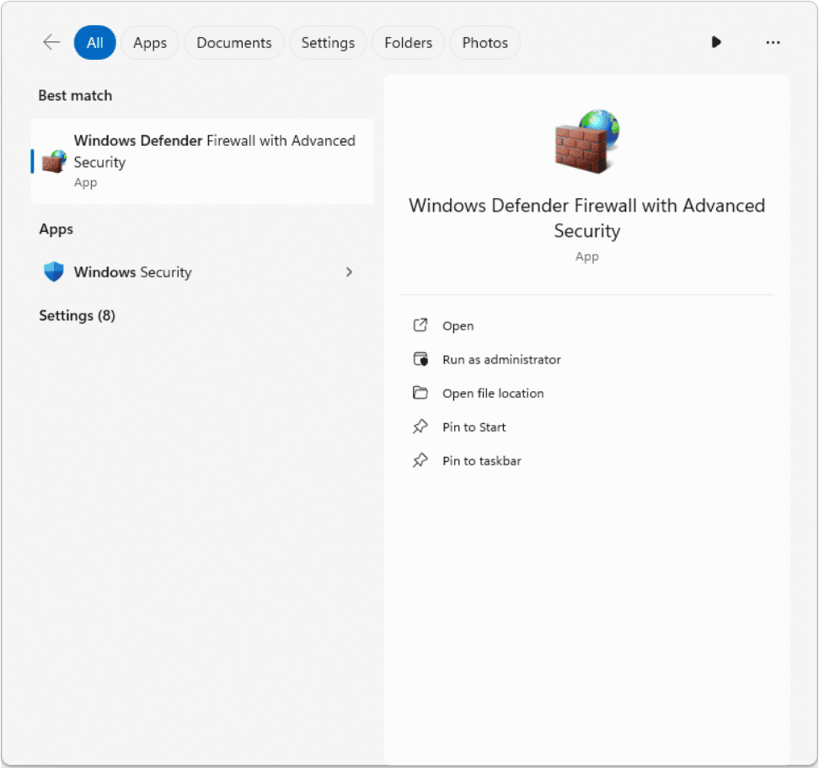
- Cliquez sur Règles de trafic entrant et sélectionnez Nouvelle règle.
- Choisissez Port et cliquez sur Suivant.
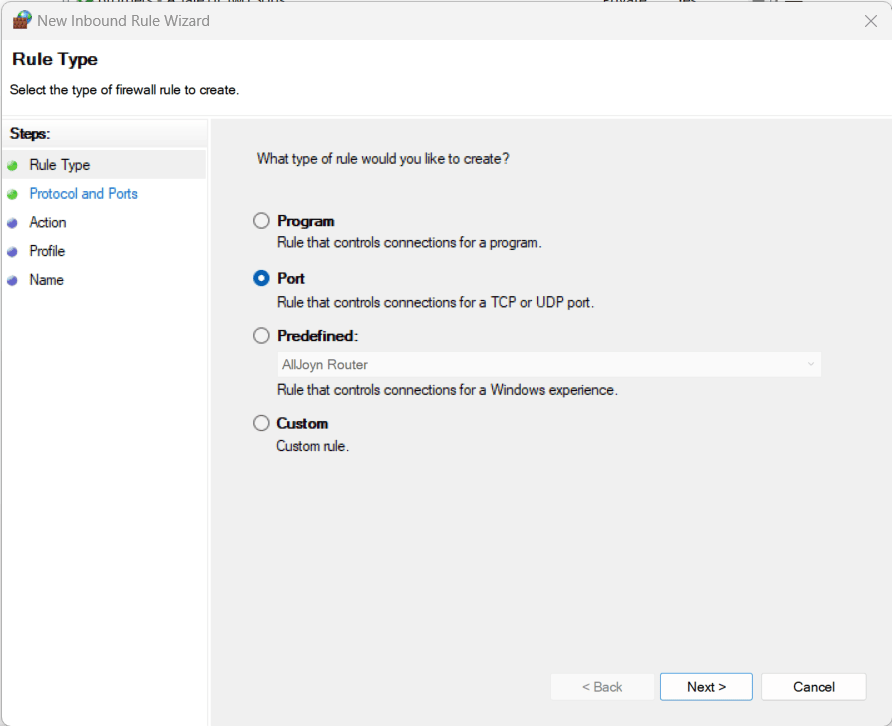
- Sélectionnez TCP, et entrez le numéro de port de Minecraft. Dans ce cas, il s’agit de 25565. Une fois que vous avez terminé, cliquez sur Suivant.
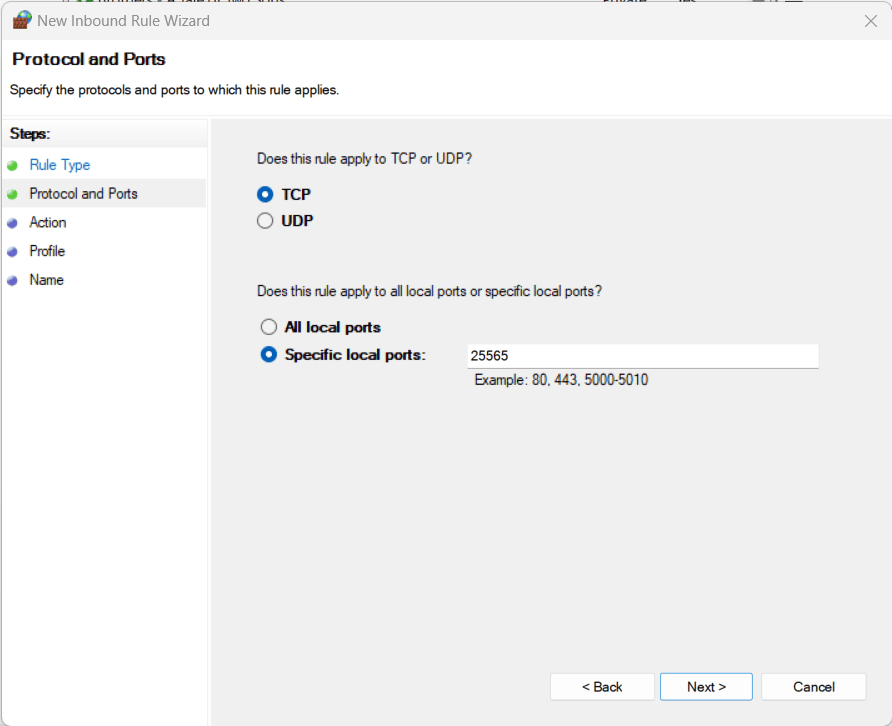
- Sélectionnez Autoriser la connexion et continuez à cliquer sur Suivant jusqu’à la dernière étape. Avant de cliquer sur Terminer, n’oubliez pas de donner un nom à votre règle.
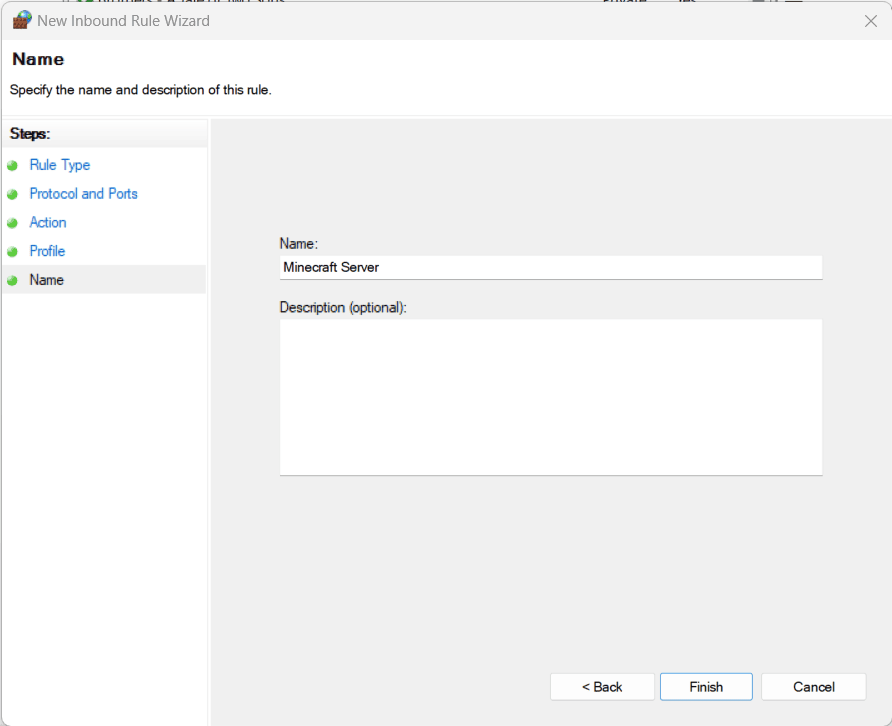
- Après avoir créé la règle, créez-en une nouvelle en utilisant la même configuration, mais cette fois pour UDP.
Gestion du pare-feu sur macOS
- Allez dans Réglages Système et sélectionnez Réseau.
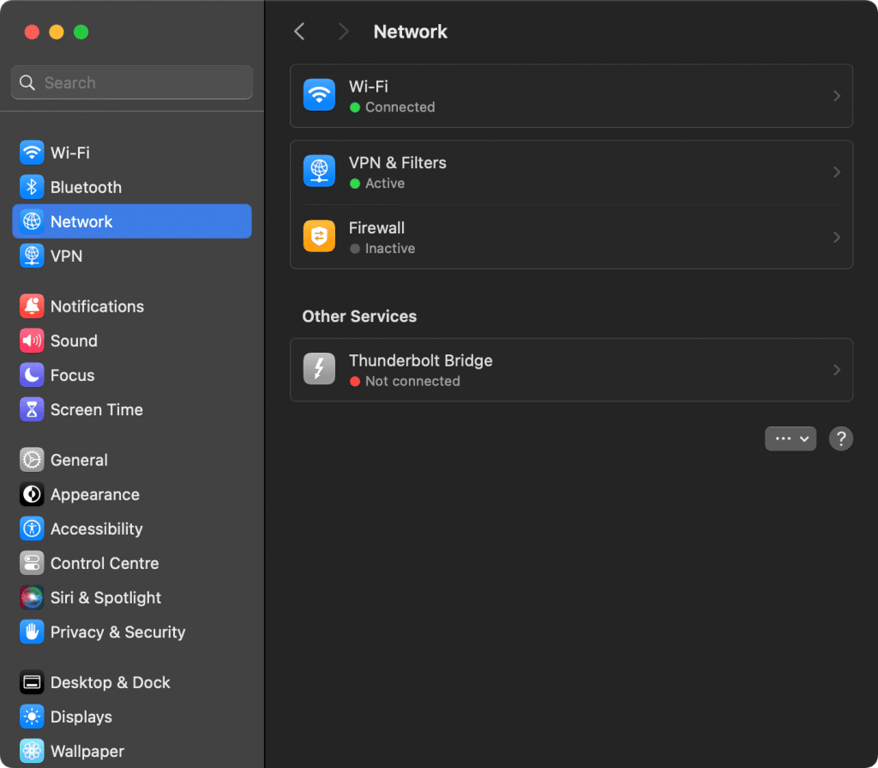
- Choisissez Pare-feu et cliquez sur Options.
- Cliquez sur le bouton Ajouter, recherchez l’application Java installée et confirmez la sélection. Assurez-vous que l’option Autoriser les connexions entrantes est sélectionnée. Cliquez sur OK.
Gestion des pare-feu sous Linux
Contrairement à Windows ou Mac, Linux est équipé d’un pare-feu plus sophistiqué. Nous vous recommandons de consulter notre tutoriel sur la configuration du pare-feu Ubuntu.
Étape 3 – Transférer le port sur le routeur
Une fois le pare-feu configuré et les requêtes réseau entrantes traitées, créez une règle de transfert de port sur votre routeur. Même si chaque routeur a une interface différente, les étapes devraient être pratiquement identiques.
- Recherchez l’adresse IP de votre passerelle par défaut. Elle sera utilisée pour se connecter au routeur.
- Configurer une adresse IP statique.
- Ouvrez les paramètres de transfert de port.
- Spécifiez les ports TCP et UDP à transférer.
Trouver l’adresse de votre routeur et configurer une adresse IP statique sous Windows
Appuyez sur Windows + R et entrez CMD pour ouvrir l’invite de commande. Exécutez la commande suivante :
ipconfig
L’adresse IP du routeur s’affiche à côté de la ligne Default Gateway.
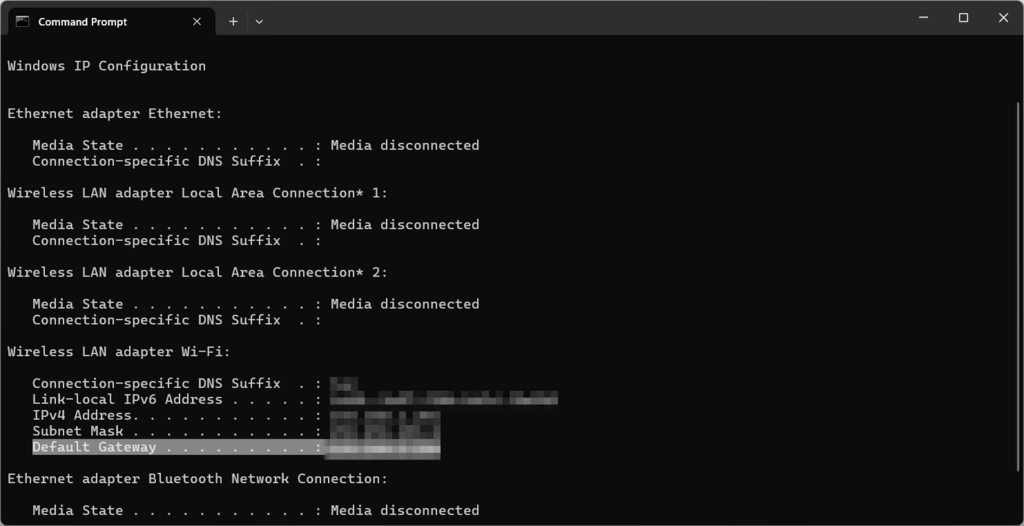
Pour configurer une adresse IP statique, appuyez à nouveau sur Windows + R et entrez ncpa.cpl.
Cliquez avec le bouton droit de la souris sur votre connexion réseau, sélectionnez Propriétés, recherchez Internet Protocol Version 4 (TCP/IP) et cliquez à nouveau sur Propriétés :
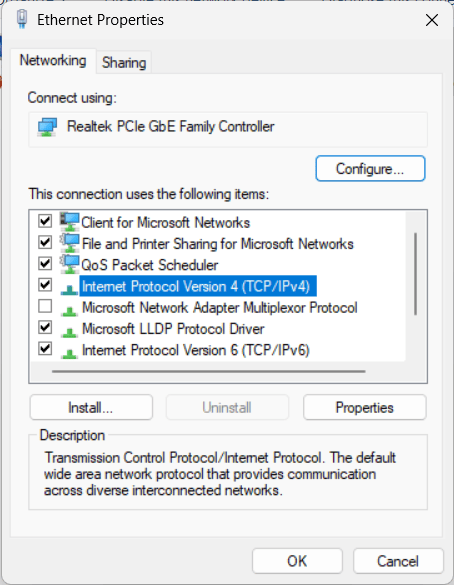
Spécifiez l’adresse IP statique préférée, le masque de sous-réseau (255.255.255.0) et l’adresse IP du routeur que vous avez acquise précédemment.
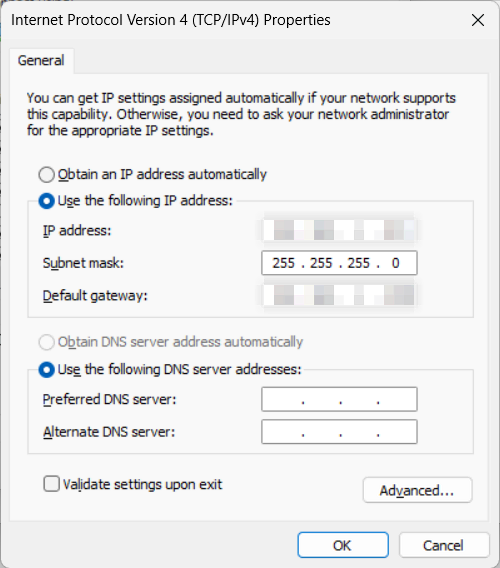
Une fois que vous avez terminé, cliquez sur OK pour enregistrer les modifications.
Trouver l’adresse du routeur et configurer une IP statique sur macOS
- Allez dans Réglages Système et sélectionnez Réseau.
- Recherchez le réseau que vous utilisez et cliquez sur Détails.
- Allez dans l’onglet TCP/IP. La ligne Routeur contient l’adresse IP de votre routeur.
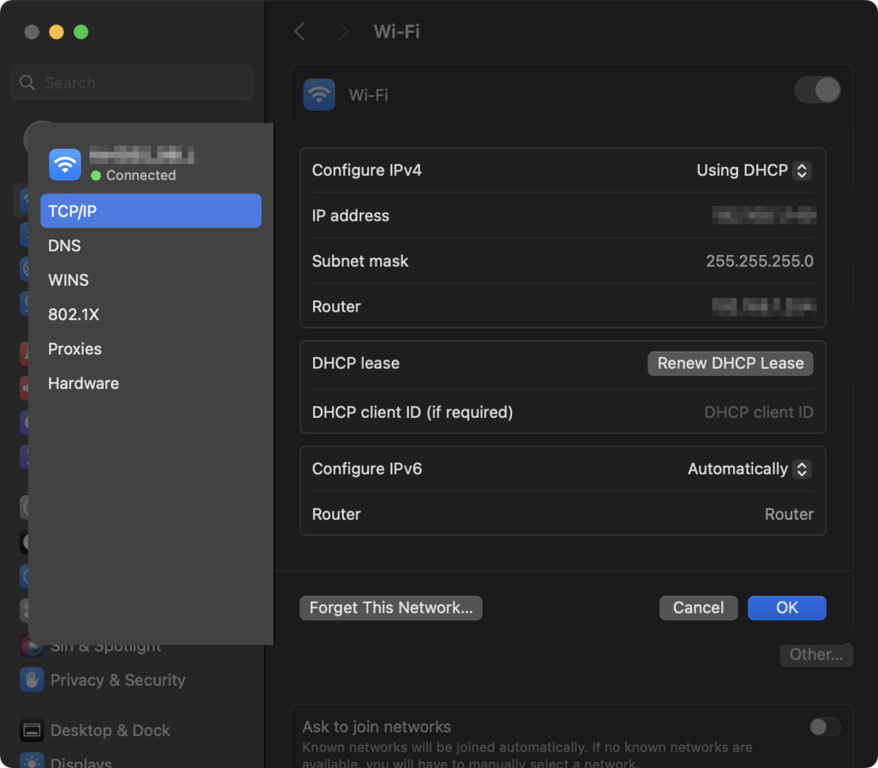
Vous pouvez également ouvrir Terminal et utiliser la commande suivante pour vérifier l’adresse IP du routeur :
netstat -nr|grep default
Pour configurer une adresse IP locale statique, retournez à la section TCP/IP, choisissez Utiliser DHCP avec adresse manuelle et spécifiez l’IP que vous souhaitez utiliser. Nous vous recommandons d’ajouter un 0 comme adresse IP du routeur.
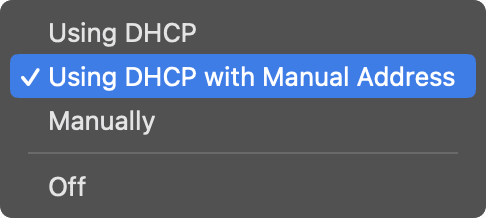
Cliquez sur OK pour enregistrer les modifications.
Trouver l’adresse du routeur et configurer une IP statique sous Linux
Pour vérifier l’IP du routeur sur les systèmes basés sur Linux, ouvrez Terminal et entrez la commande suivante :
route -n | grep "^0.0.0.0" | cut -d ' ' -f 10
Pour configurer une IP statique, vous devez éditer le fichier de configuration du réseau principal. Par exemple, la configuration d’Ubuntu 22.04 est accessible en collant cette commande dans le terminal et en appuyant sur Entrée :
sudo nano /etc/netplan/01-netcfg.yaml
Voici un exemple de configuration où gateway4 est l’IP de votre routeur et où addresses font référence à votre adresse IPv4 statique préférée :
# Ce fichier décrit les interfaces réseau disponibles sur votre système.
# Pour plus d'informations, consultez netplan(5).
network:
version: 2
renderer: networkd
ethernets:
ens33:
dhcp4: no
dhcp6: no
addresses: [192.168.2.10/24]
gateway4: 192.168.2.1
nameservers:
addresses: [1.1.1.1,1.0.0.1]
Une fois cela fait, enregistrez les modifications apportées au fichier 01-netcfg.yaml.
Connexion au routeur
Collez l’adresse IP du routeur dans la barre d’adresse de votre navigateur web et appuyez sur Entrée. Une fenêtre contextuelle de connexion s’affiche.
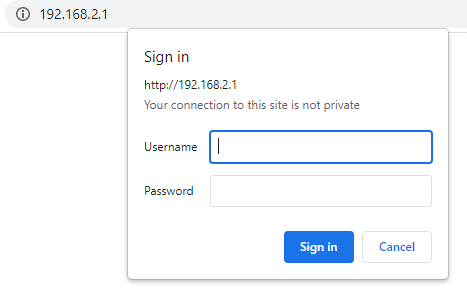
Un nom d’utilisateur et un mot de passe vous seront demandés. Si vous ne savez pas où les trouver, vérifiez les autocollants situés sous votre routeur.
Une autre option consiste à rechercher sur Google le nom et le numéro de modèle du routeur, ainsi que des mots-clés connexes tels que les identifiants de connexion par défaut.
Conseil d'expert
Si votre routeur utilise encore les identifiants par défaut, changez-les immédiatement, car n’importe qui pourrait accéder à votre réseau.
Une fois connecté, recherchez les options relatives au serveur virtuel ou à la redirection de port. Dans notre exemple, nous utiliserons un routeur D-Link.
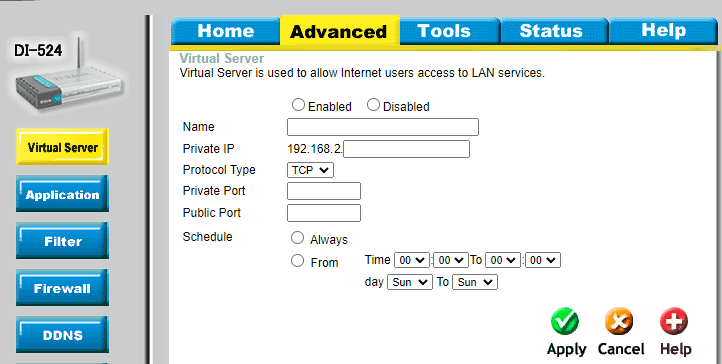
Cochez l’option Activé, donnez un nom à la règle de transfert, indiquez l’adresse IP locale statique que vous avez définie précédemment et entrez le port du serveur Minecraft. Dans ce cas, il s’agit de 25565.
N’oubliez pas d’appliquer ces configurations pour les ports TCP et UDP.
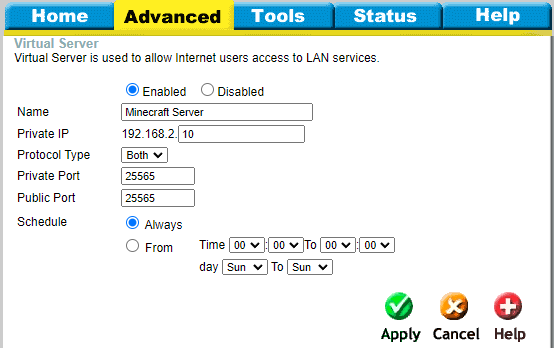
Une fois cela fait, enregistrez vos modifications.
Conseil de pro
Si vous n’êtes toujours pas sûr comment ouvrir les ports sur votre modèle de routeur, recherchez simplement le nom de l’appareil sur Google et consultez son manuel.
Étape 4 – Redémarrer le serveur Minecraft et se connecter
Pour que les modifications apportées au transfert de port s’appliquent, vous devrez redémarrer votre serveur Minecraft. Pour ce faire, entrez /stop dans la console du serveur et réinitialisez le serveur.
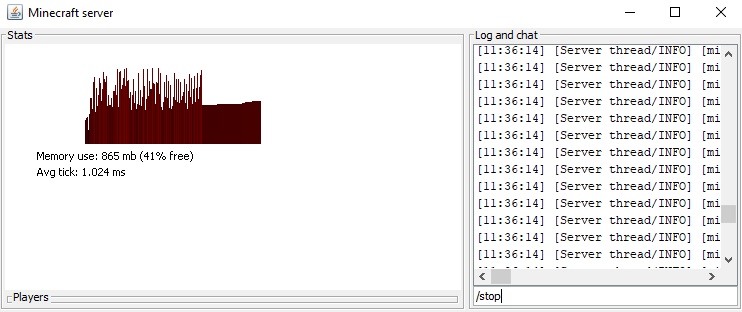
Une fois le serveur redémarré, ouvrez votre moteur de recherche préféré et tapez simplement “what’s my ip”. Vous obtiendrez votre adresse IP publique que vous devrez partager avec les personnes avec lesquelles vous souhaitez jouer.
Conseil d'expert
Ne communiquez jamais votre adresse IP publique sur Internet, car cela peut révéler votre emplacement physique et faire de vous une cible potentielle pour de nombreuses cyberattaques.
Maintenant, vos joueurs peuvent enfin rejoindre votre serveur ! Gardez à l’esprit que si le port par défaut du serveur 25565 était modifié, les utilisateurs devraient se connecter en utilisant la syntaxe 185.185.185.185:port.
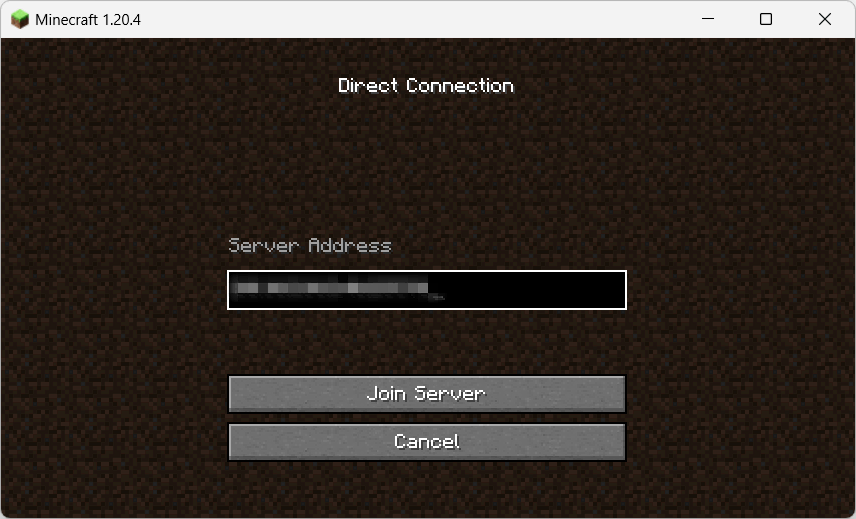
Vous pouvez également saisir l’adresse IP.
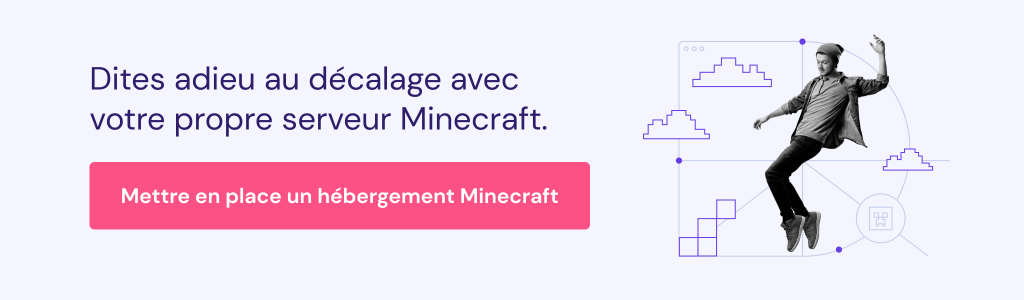
Conclusion
Disposer d’un serveur Minecraft local avec redirection de port vous permet de jouer avec d’autres personnes, ce qui rend votre expérience de jeu plus excitante et unique.
Dans ce tutoriel, nous avons abordé le processus de transfert de port d’un serveur Minecraft sur les systèmes Windows, macOS et Linux. Nous avons également montré comment autoriser une application à travers un pare-feu et naviguer dans l’interface du routeur.
Si vous avez des questions, n’hésitez pas à les laisser dans la section des commentaires ci-dessous.
Tout le contenu des tutoriels de ce site est soumis aux normes éditoriales et aux valeurs rigoureuses de Hostinger.